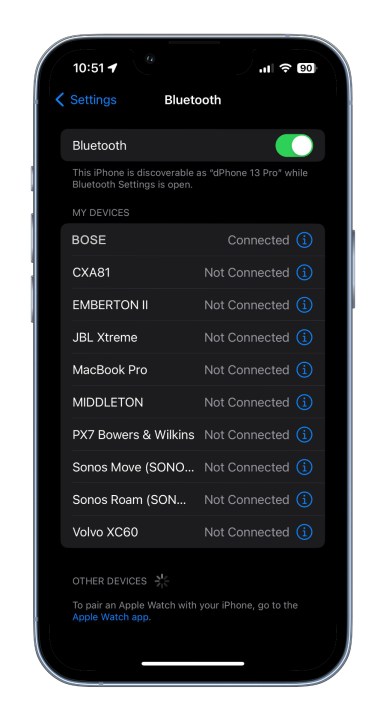Bose é uma das marcas de áudio líderes mundiais e fabricante de alguns dos melhores fones de ouvido do planeta, incluindo sua linha QuietComfort testada e comprovada, que tem um som excelente e apresenta a tecnologia pioneira de cancelamento de ruído da empresa, entre outras coisas.
Se você acabou de comprar um par de fones de ouvido ou fones de ouvido Bose recentemente (recentemente analisamos seus fones de ouvido QuietComfort Ultra mais recentes) ou é novo no uso deles, há uma boa chance de você estar aqui procurando por um esboço passo a passo de como conectá-los a um iPhone. É por isso que elaboramos este guia útil para ensinar algumas maneiras diferentes de emparelhar seus fones de ouvido Bose, esteja você usando latas ou fones de ouvido Bose sem fio ou com fio. Vamos começar.

Bose
Use as configurações de Bluetooth do seu iPhone
Se você não deseja baixar nenhuma ferramenta adicional para conectar seu fone de ouvido Bose ao seu iPhone (abordaremos esse método em breve), você pode facilmente emparelhar seu dispositivo Bose ao seu iPhone ou outro dispositivo iOS usando o iOS integrado. -nas configurações de Bluetooth.
Passo 1: Ligue seus fones de ouvido Bose e coloque-os no modo de emparelhamento. Se estiver usando um modelo over-the-ear, você terá que mudar o botão do fone de ouvido direito de vermelho para verde ou pressionar e segurar o botão liga / desliga até ouvir o anúncio “pronto para emparelhar”.
Passo 2: Se você estiver usando fones de ouvido Bose, como Bose QuietComfort, Sports, Sports Open ou Soundsport, os fones de ouvido deverão entrar automaticamente no modo de emparelhamento quando você abrir o estojo de carregamento pela primeira vez. Se você precisar acessar manualmente o modo de emparelhamento, o processo será diferente dependendo do modelo de fone de ouvido que você possui (mais sobre isso abaixo).
Etapa 3: Para produtos QuietComfort e Sports da Bose, pressione e segure o botão na frente do estojo de carregamento até que o indicador Bluetooth frontal comece a piscar. Para os modelos Sports Open e Soundsport, pressione e segure o botão no fone de ouvido direito até A) ouvir o anúncio “pronto para conectar” ou B) a luz do fone de ouvido direito acender em azul sólido.
Passo 4: Inicie o Configurações aplicativo no seu iPhone e selecione Bluetooth na lista de opções.
Etapa 5: Seu produto Bose deve estar listado em Outros dispositivos. Toque no modelo que deseja conectar e ele será adicionado ao seu Meus dispositivos painel.
Etapa 6: Se você ver a palavra Conectado ao lado do nome do seu dispositivo Bose, o processo de emparelhamento foi um sucesso.
Use o aplicativo Bose Music
O aplicativo Bose Music é o aplicativo iOS e Android mais recente da empresa que permite conectar, controlar e personalizar fones de ouvido, fones de ouvido e alto-falantes Bose. É também uma das melhores maneiras de emparelhar o fone de ouvido Bose com o iPhone e ainda permite que você baixe atualizações de firmware para garantir que seu produto Bose esteja livre de bugs.
Observe que a Bose oferece atualmente dois aplicativos diferentes: Bose Music e Bose Connect. Se estiver usando um produto de áudio Bose mais antigo, pode ser necessário baixar o aplicativo Bose Connect (que abordamos abaixo). Atualmente, o aplicativo Bose Music oferece suporte aos seguintes fones de ouvido Bose:
- Fones de ouvido com cancelamento de ruído 700 e 700 UC
- Fones de ouvido QuietComfort 45
- Fones de ouvido QuietComfort
- Fones de ouvido QuietComfort II
- Fones de ouvido QuietComfort Ultra
- Fones de ouvido QuietComfort Ultra
- Fones de ouvido esportivos
- Fones de ouvido esportivos abertos
Veja como usar o aplicativo Bose Music para emparelhar seu dispositivo Bose com seu iPhone.
Passo 1: Ligue seu fone de ouvido Bose (ou fones de ouvido) e certifique-se de que esteja no modo de emparelhamento.
Passo 2: Inicie o aplicativo Bose Music e selecione Configurar novo produto na parte inferior da primeira tela.
Etapa 3: Selecione Fones de ouvido e molduras.
Passo 4: O aplicativo irá então procurar seu fone de ouvido Bose. Depois de localizar o dispositivo, selecione-o e ele começará o emparelhamento. Depois de percorrer o resto do assistente de configuração, vá em frente e toque uma música para ter certeza de que o emparelhamento foi um sucesso.

Simon Cohen / Tendências Digitais
Use o aplicativo Bose Connect
O aplicativo Bose Connect é um aplicativo complementar intuitivo (embora um pouco mais antigo) para seus fones de ouvido ou fones de ouvido Bluetooth Bose que permite controlar e personalizar muitos aspectos diferentes do seu dispositivo Bose. É também uma maneira fácil e conveniente de conectar seu produto Bose ao seu iPhone. Atualmente, o aplicativo Bose Connect oferece suporte aos seguintes fones de ouvido Bose:
- SilenciosoConforto 35
- QuietComfort 35 II
- Fone de ouvido para jogos QuietComfort 35 II
- SilenciosoControl 30
- SoundLink ao redor da orelha II
- SoundSport grátis
- Pulso SoundSport
- SoundSport
Veja como usar o aplicativo Bose Connect para emparelhar seu fone de ouvido Bose com seu iPhone.
Passo 1: Ligue seu fone de ouvido Bose e certifique-se de que esteja no modo de emparelhamento.
Passo 2: Certifique-se de que o Bluetooth esteja ativado no seu iPhone.
Etapa 3: Baixe e inicie o aplicativo Bose Connect.
Passo 4: O aplicativo Bose Connect verificará automaticamente o ambiente em busca de hardware Bose compatível. Depois que o aplicativo descobrir seus fones de ouvido, você verá um ícone de três setas apontando para baixo (chamado Arraste para conectar) aparecem abaixo da imagem do fone de ouvido.
Etapa 5: Arraste as setas para baixo para iniciar o emparelhamento.
Etapa 6: Assim que o emparelhamento for concluído, você verá um Pronto para jogar botão aparece na parte inferior da tela. Depois de selecionar esta opção, seu produto Bose e seu iPhone serão emparelhados. Vá em frente e toque alguma música ou podcast para testar seu áudio.

Christine Romero-Chan / Tendências Digitais
Faça seu próprio fone de ouvido
Se você está planejando conectar seus fones de ouvido com fio Bose a um iPhone, tome cuidado com o dispositivo iOS que usará. Pode ser notícia velha agora, mas a Apple não tem um fone de ouvido de 3,5 mm desde o iPhone 7, quando o abandonou em favor da conexão Lightning. Se você tiver um iPhone a partir de então, poderá obter um destes à mão Adaptadores Lightning para 3,5 mm para conectar qualquer par de fones de ouvido com fio a um iPhone somente Lightning.
Mas espere, há uma nova reviravolta. A partir do melhor e mais recente iPhone 15 deste ano, a Apple finalmente usurpou o conector Lightning para o conector USB-C muito mais universal. Felizmente, há também um Adaptador USB-C para 3,5 mm para isso também.
Recomendações dos Editores